Tworzenie skutecznego plakatu filmowego wymaga nie tylko dobrego wyczucia designu, ale także wiedzy w zakresie obróbki zdjęć. W tym samouczku poprowadzę cię przez ostatnie kroki, aby ukończyć twój plakat w stylu Preacher. Najpierw nauczysz się, jak zgrabnie integrować sylwetki osób w twoim motywie. Następnie plakat zyska ostateczny szlif dzięki Camera Raw, zanim zostanie ozdobiony imponującymi czcionkami.
Najważniejsze wnioski
- Sylwetki mogą znacznie podnieść wartość plakatu i wspierać fabułę.
- Użycie Camera Raw jest kluczowe dla precyzyjnego strojenia jakości obrazu.
- Wybór odpowiednich czcionek przyczynia się do ogólnego wrażenia plakatu.
Instrukcja krok po kroku
Stoisz tuż przed finałem swojego projektu. Zanurzmy się:
Krok 1: Organizacja warstw
Zacznij od organizacji swoich warstw. Już stworzyłeś w Photoshopie kilka grup, które teraz powinieneś zebrać w nowej grupie. Nazwij tę grupę „Osoba” i upewnij się, że wszystkie istotne elementy, takie jak tło i osoby, są w tej grupie zawarte.
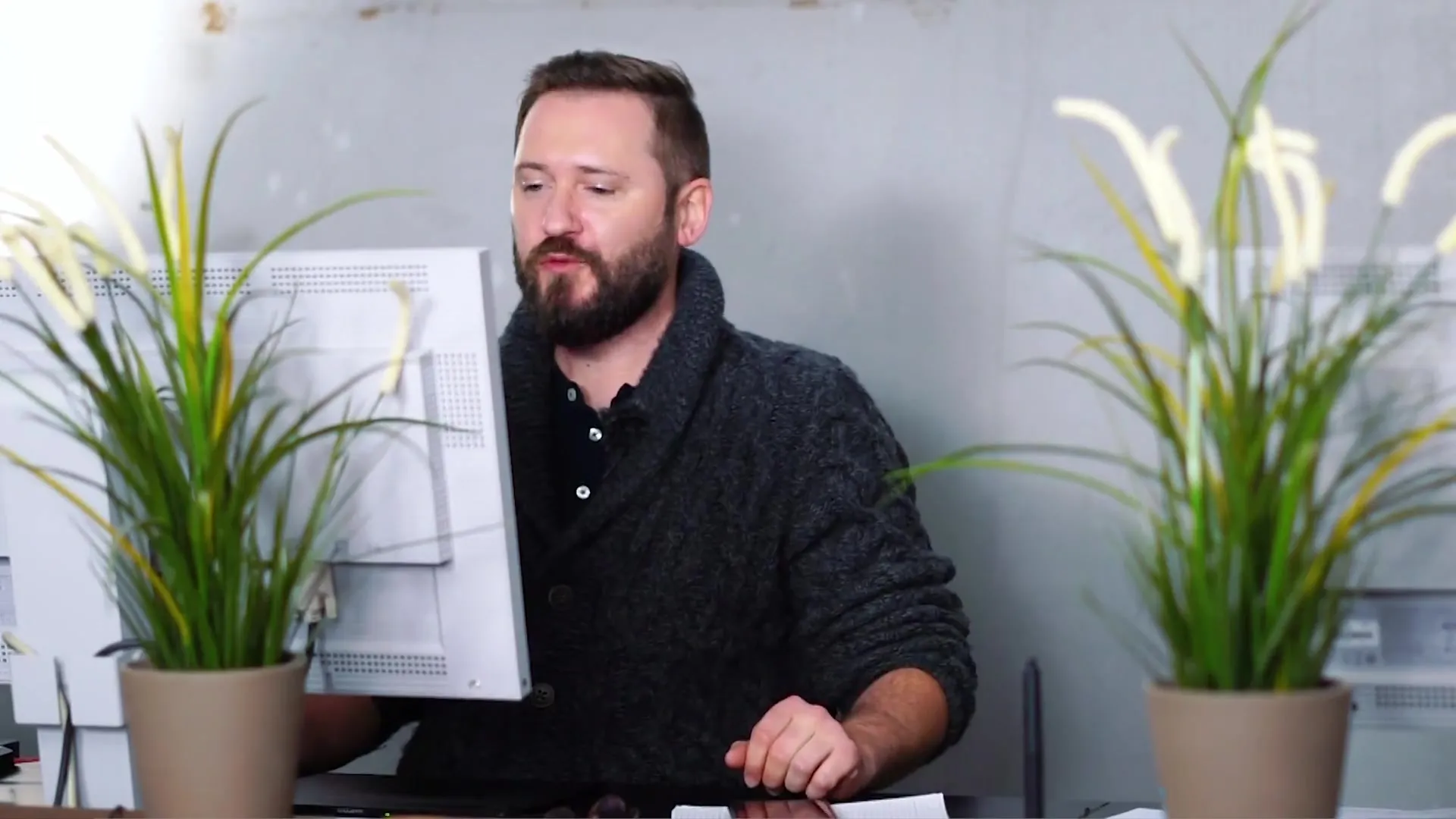
Krok 2: Wstawianie sylwetek osób
Teraz nadszedł czas na zintegrowanie sylwetek osób w twoim projekcie. Już przygotowałeś kilka obrazków, które są dobrze dopasowane. Zacznij od pierwszego obrazu i przesuń go do swojego dokumentu. Upewnij się, że sylwetka osoby jest dobrze widoczna. Użyj funkcji zaznaczania w Photoshopie, aby uchwycić kontury osoby.
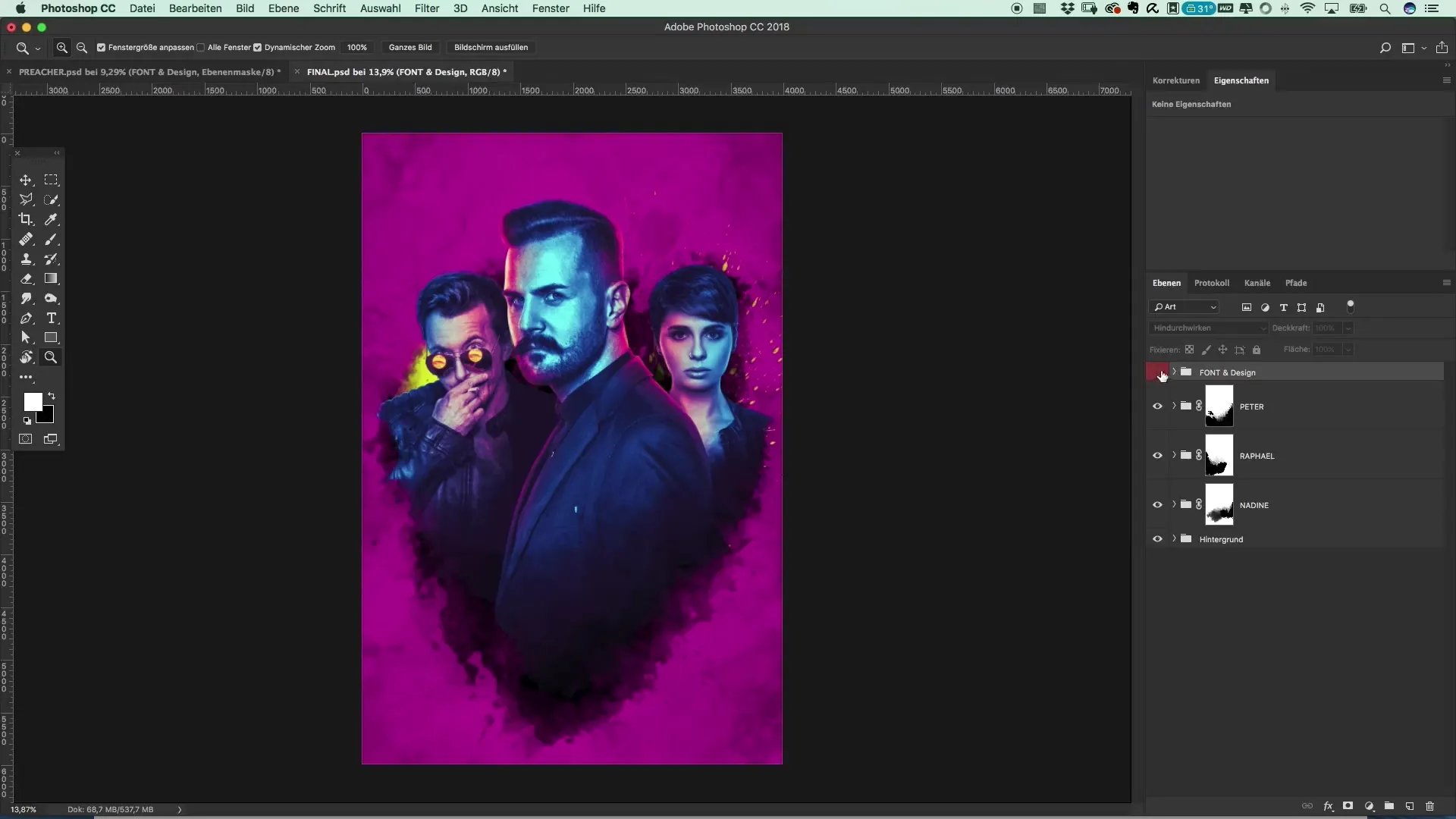
Krok 3: Tworzenie i pozycjonowanie płaszczyzn kolorów
Po dokonaniu zaznaczenia osoby, stwórz nową płaszczyznę kolorów. Wybierz ten sam kolor co tło i umieść go tak, aby dobrze prezentował się na plakacie. Powtórz ten proces dla pozostałych sylwetek, które chcesz dodać. Upewnij się, że sylwetki są harmonijnie rozmieszczone, aby stworzyć spójną kompozycję.
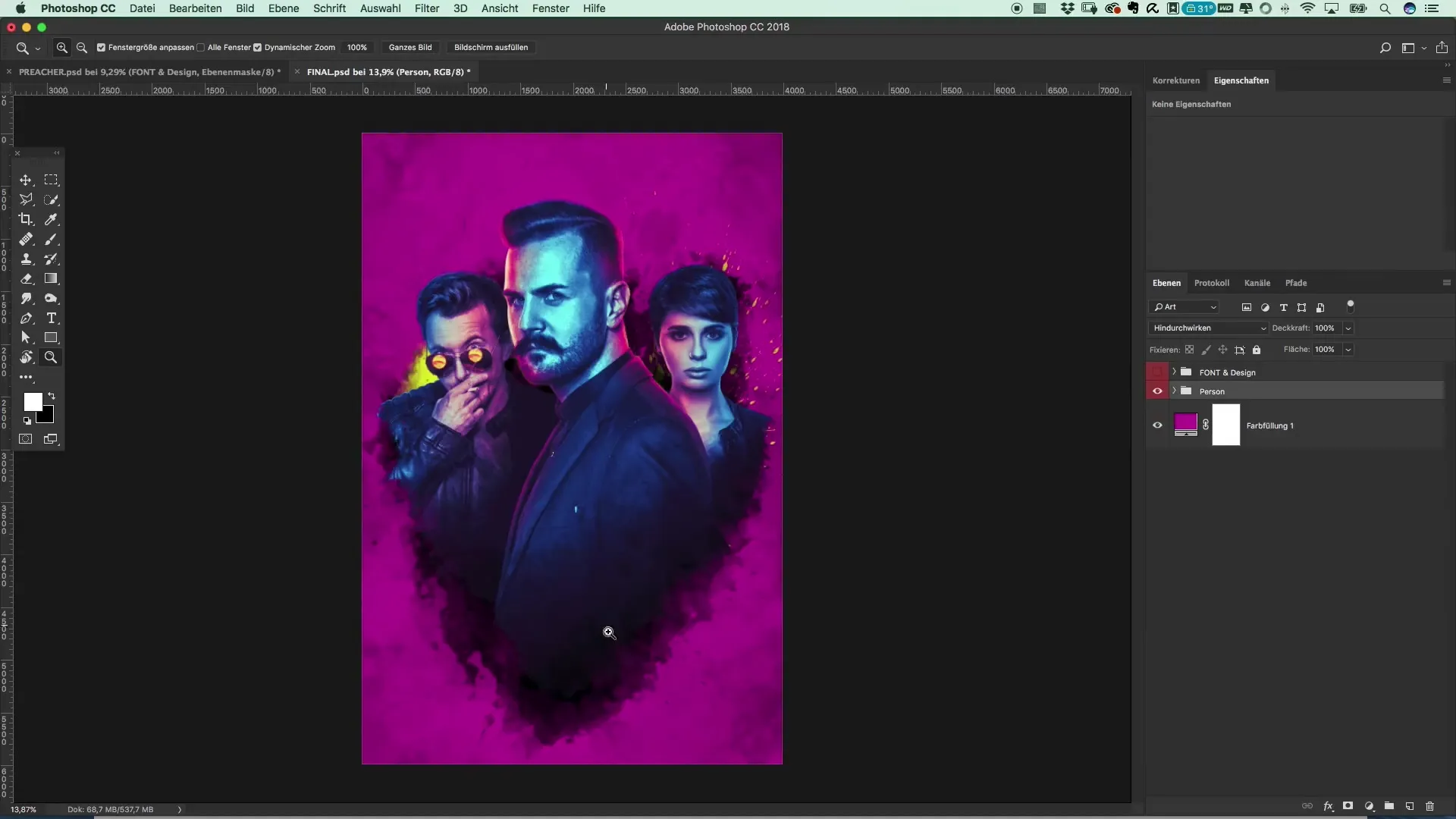
Krok 4: Maskowanie warstw
Kiedy wszystkie sylwetki są już na miejscu, nadszedł czas, aby dostosować ich widoczność. Stwórz maskę dla grupy „Osoba” i odwróć ją. Dzięki temu uzyskasz pożądany efekt, gdzie widoczne pozostaną jedynie sylwetki.
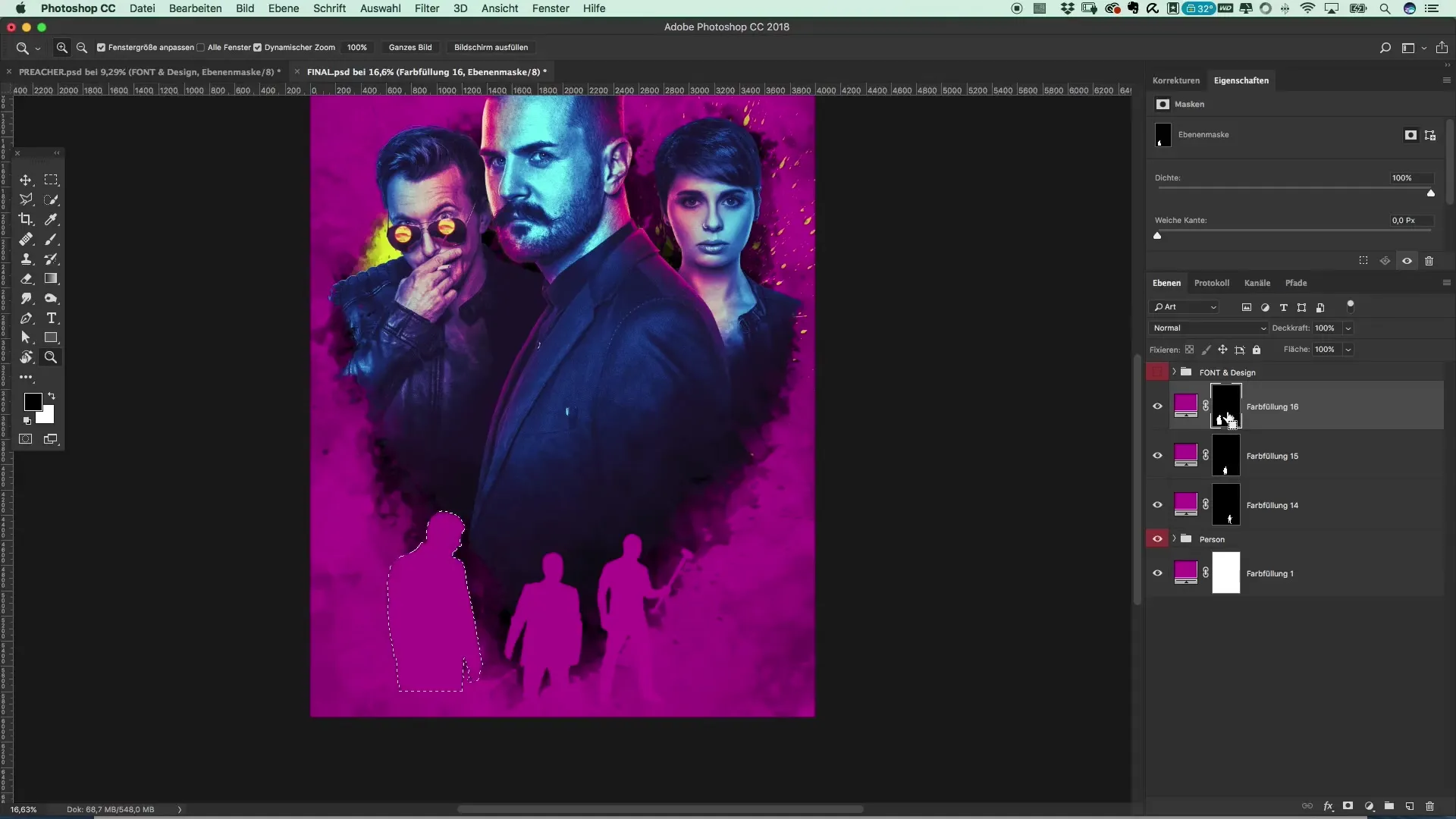
Krok 5: Dodanie tekstury
Aby nadać sylwetkom więcej głębi, możesz dodać teksturę. Użyj pędzla, aby ostrożnie malować po sylwetkach. Upewnij się, że pędzel ma niską przezroczystość, aby detale sylwetek pozostały widoczne.
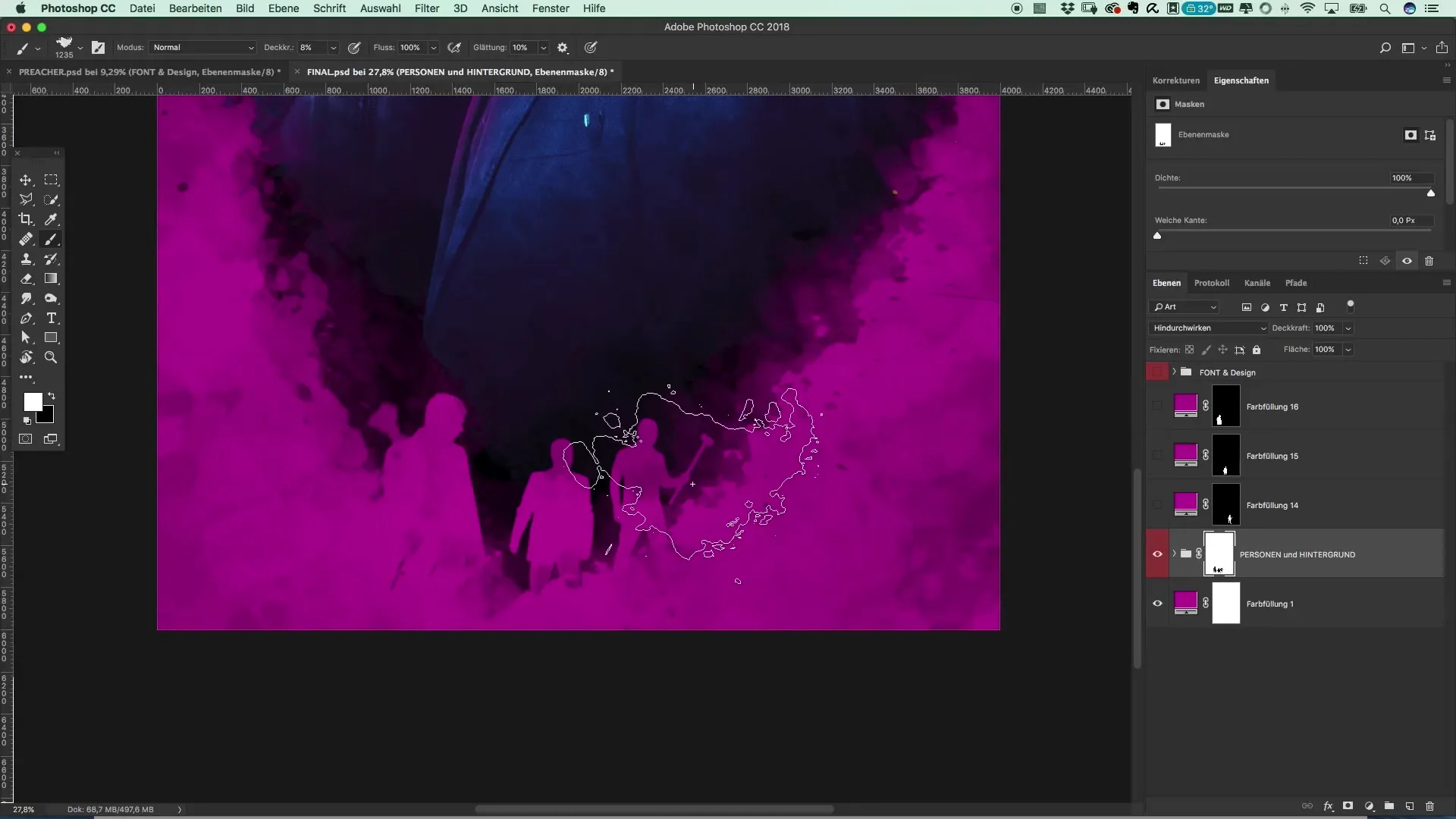
Krok 6: Ostatnie szlify w Camera Raw
Teraz, gdy sylwetki są już na swoim miejscu, nadszedł czas na nałożenie ostatnich szlifów w Camera Raw. Wybierz całą warstwę i przekształć ją w obiekt inteligentny. Otwórz filtr Camera Raw i dostosuj światła, kontrasty i klarowność. Upewnij się, że subtelnie zwiększysz dynamikę i nasycenie, aby kolory stały się bardziej żywe.
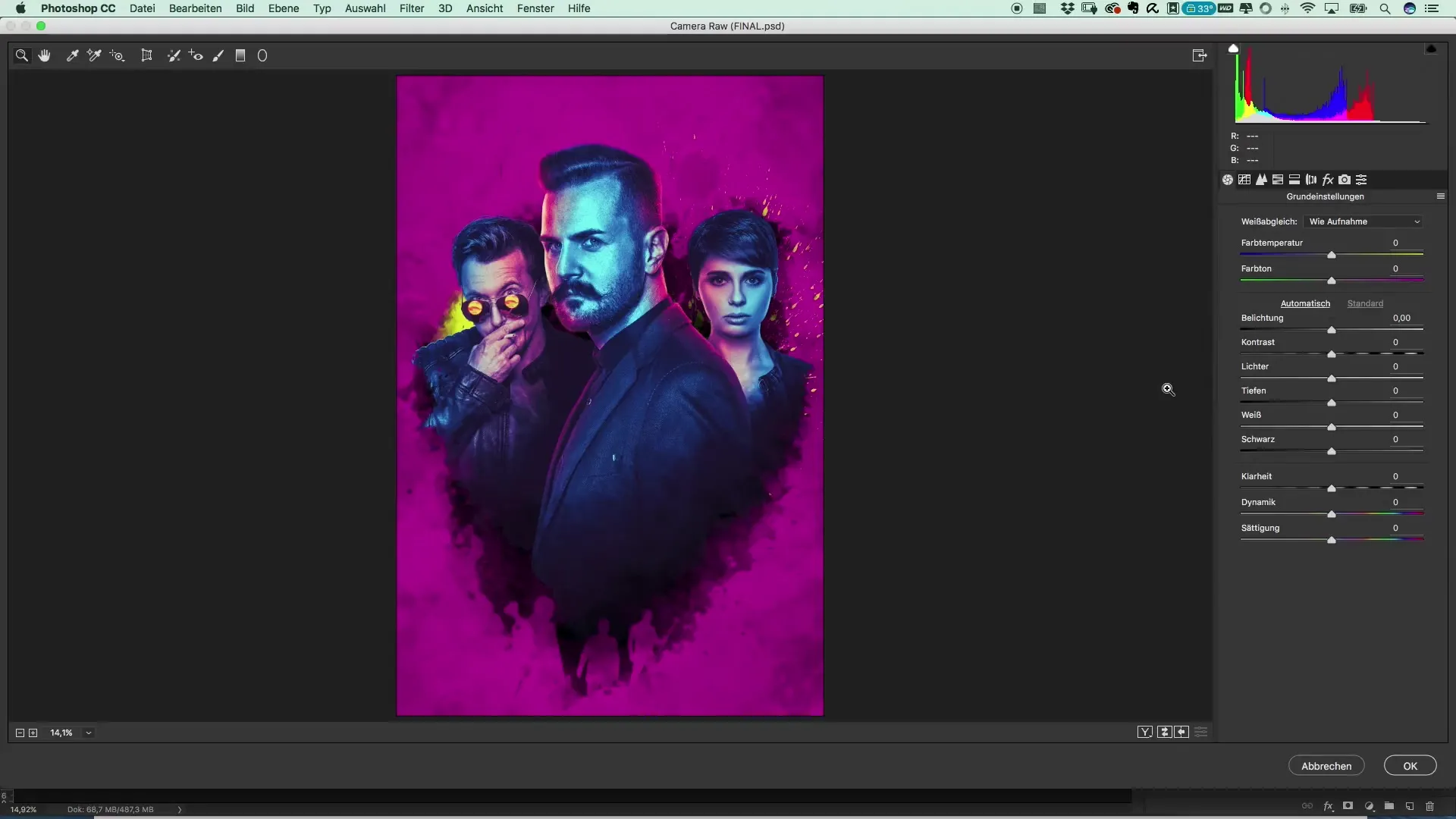
Krok 7: Wstawianie tekstu
Ostatnim krokiem jest dodanie tekstu. Wybierz atrakcyjne czcionki, aby przedstawić istotne informacje i tytuł plakatu. Upewnij się, że czcionki są dobrze czytelne i pasują do ogólnej estetyki plakatu. Umieść tekst w sposób, który będzie zarówno estetycznie przyjemny, jak i informacyjny.
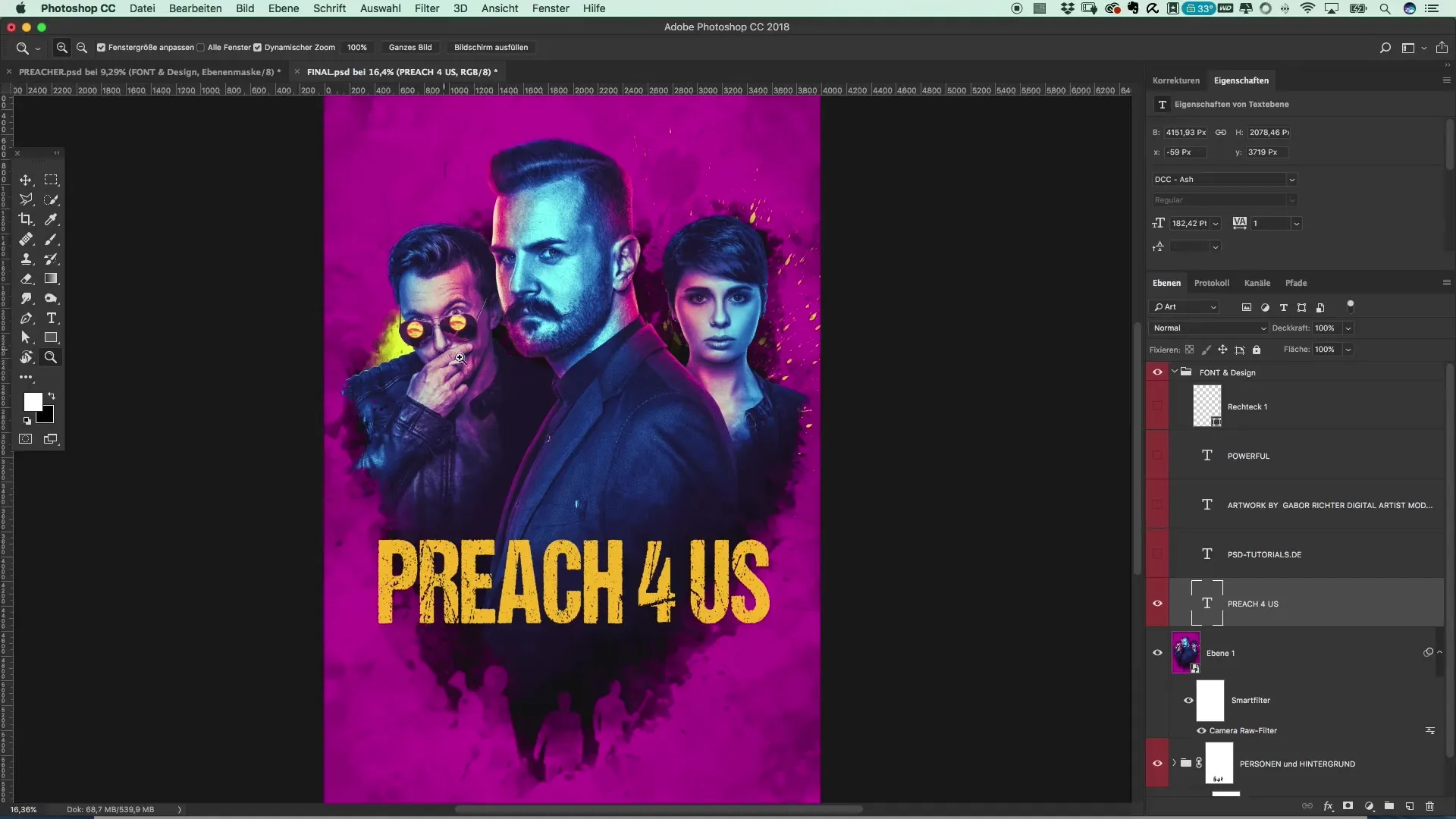
Podsumowanie – Jak stworzyć plakat filmowy w stylu Preacher: Pełny samouczek
W tym przewodniku nauczyłeś się, jak stworzyć imponujący plakat filmowy w stylu Preacher. Przeszedłeś przez kroki dotyczące integracji sylwetek, zastosowania technik Camera Raw oraz wyboru odpowiednich czcionek. Na końcu powinieneś mieć w rękach spójny i profesjonalnie wyglądający plakat.
Najczęściej zadawane pytania
Jak najlepiej przyciąć sylwetki?Użyj funkcji zaznaczania w Photoshopie, aby precyzyjnie uchwycić kontury sylwetek i je wyciąć.
Jakie są zalety Camera Raw?Camera Raw oferuje rozszerzone narzędzia do edycji zdjęć i pozwala na dokładniejsze dostosowania niż podstawowe funkcje Photoshopa.
Jakie czcionki nadają się do plakatów filmowych?Wybierz smukłe i wysokie czcionki, które są dobrze czytelne, aby pomieścić wszystkie potrzebne informacje.

